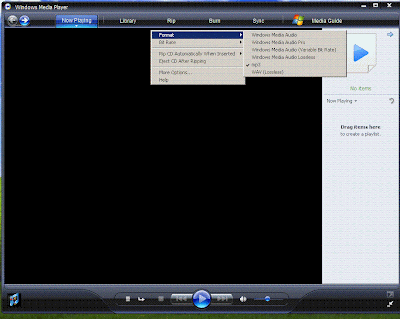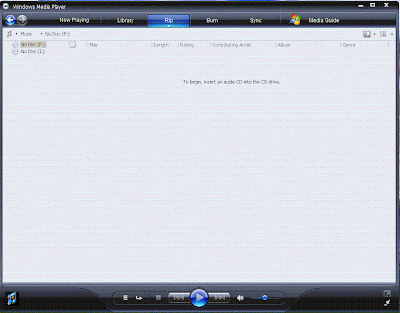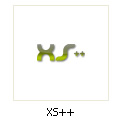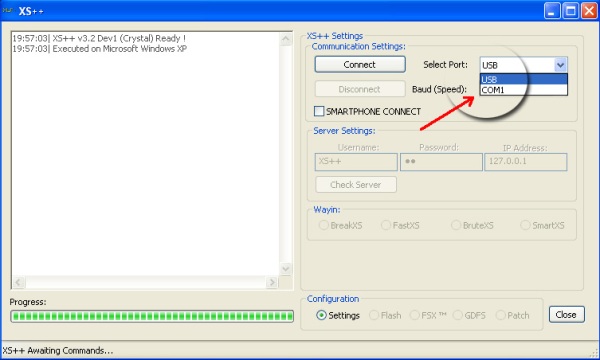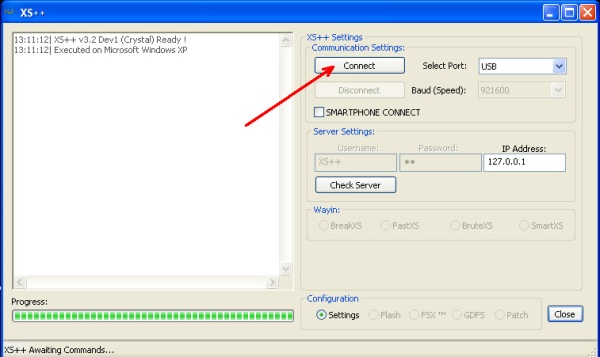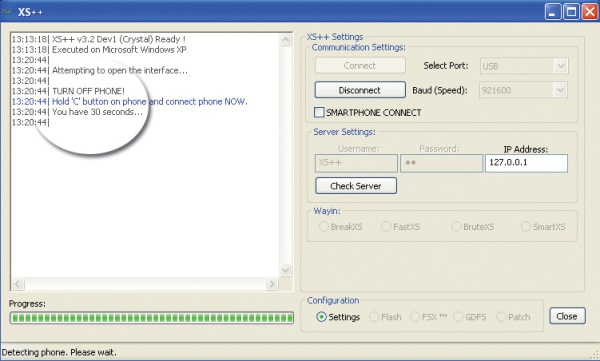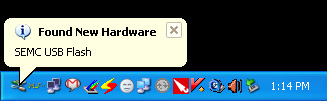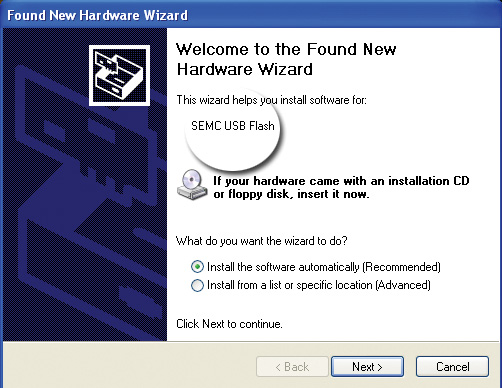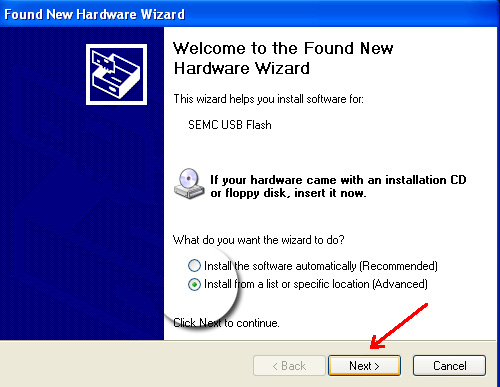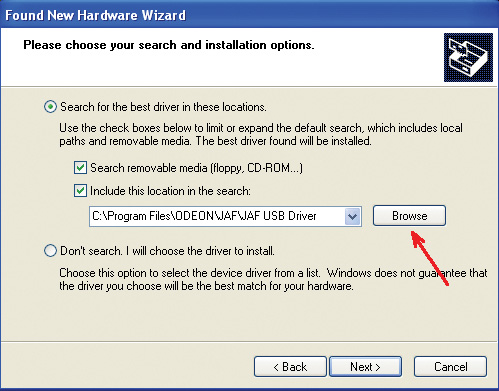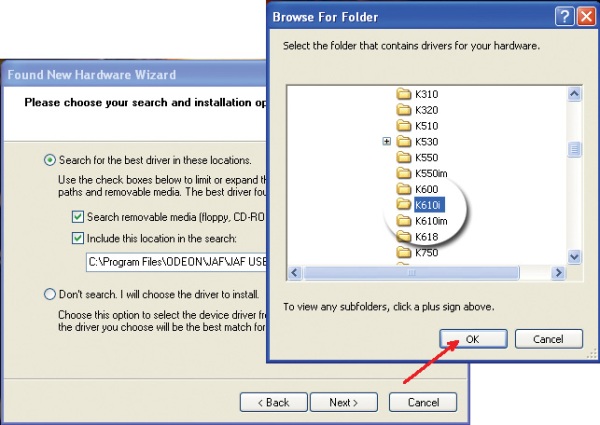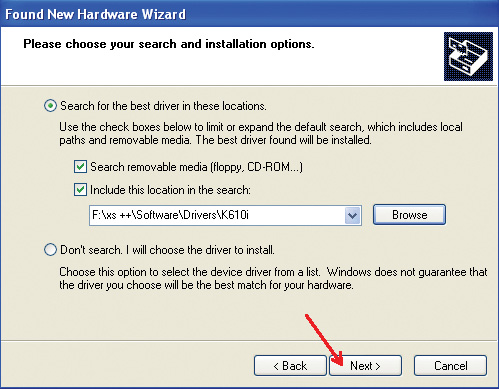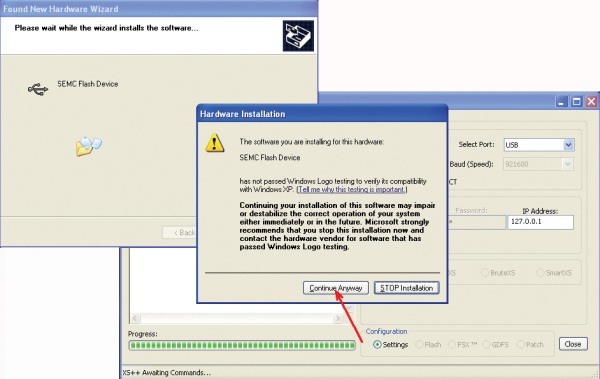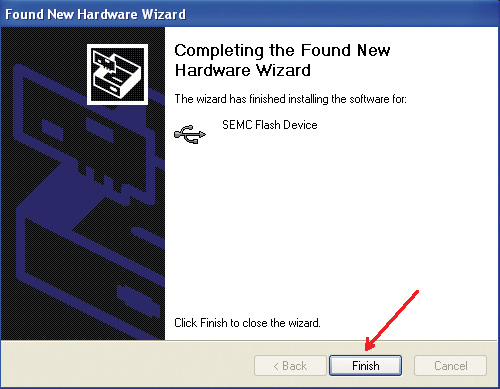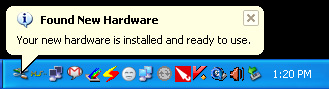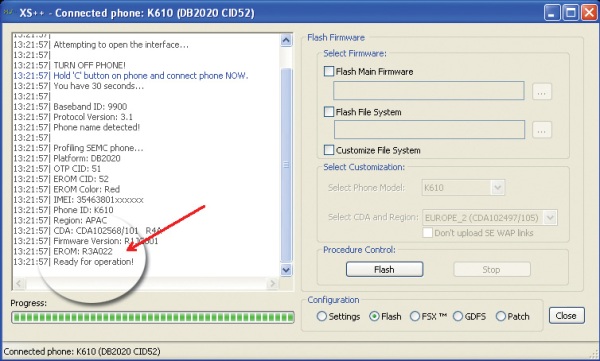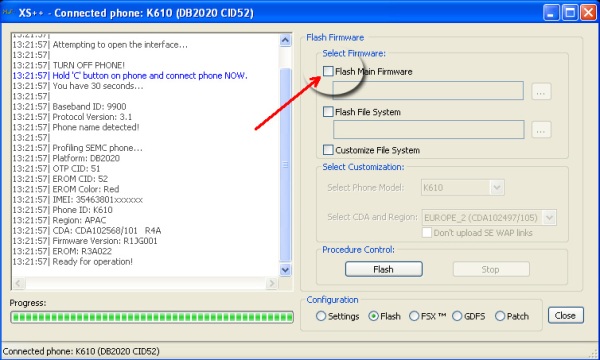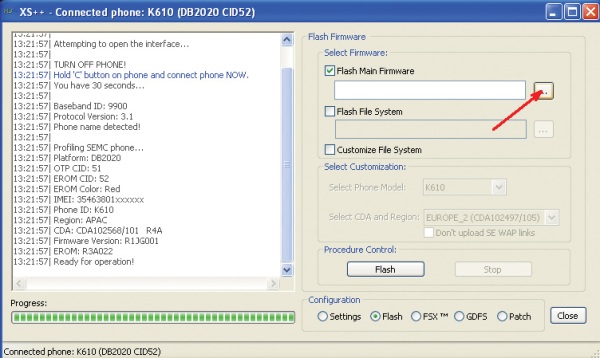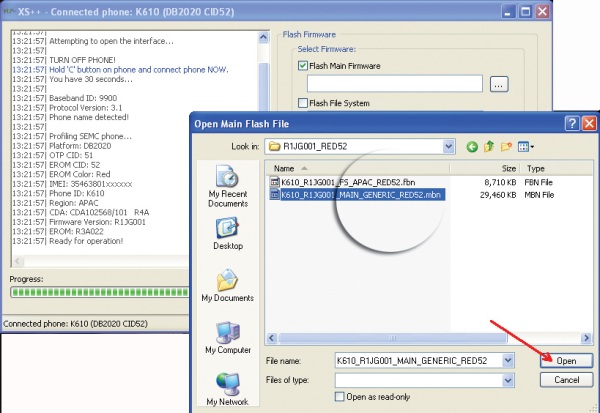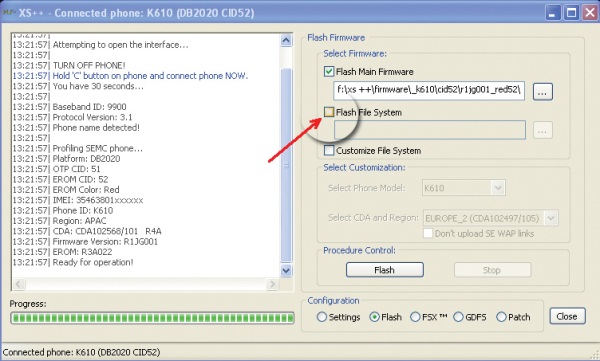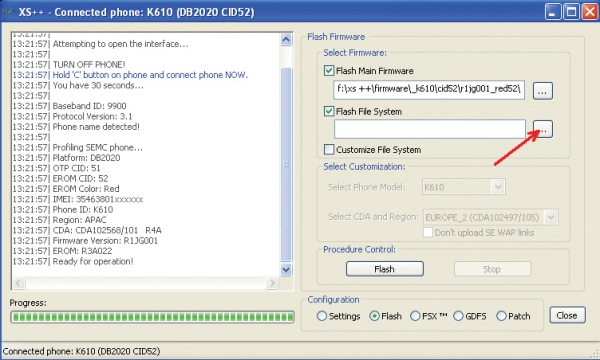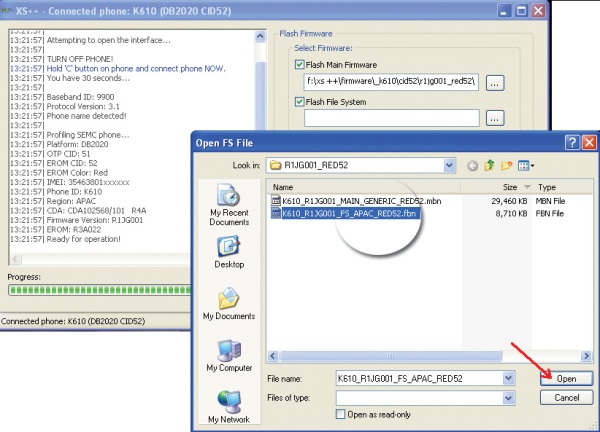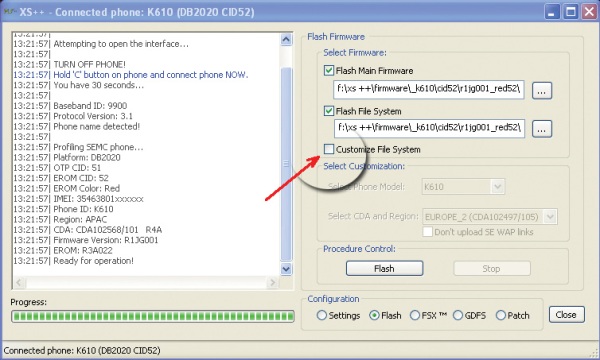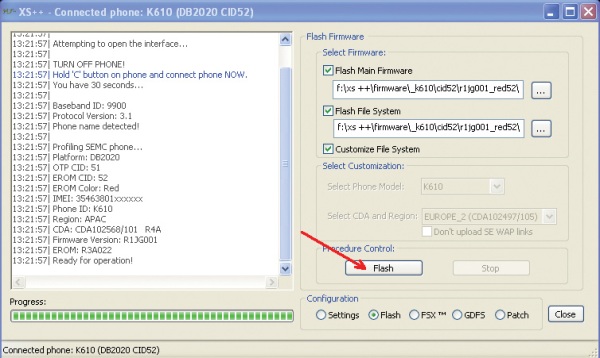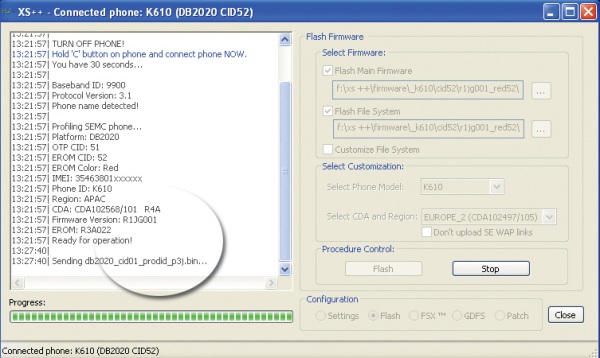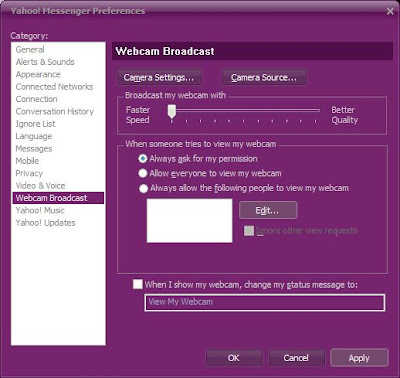Cara Memperbaiki Android Tablet Rusak
Perbaikan Android Tablet Atom Cyrus Pad adalah contoh dari tulisan saya kali ini tentang cara memperbaiki Android Tablet rusak.
Service Tablet PC sama seperti perbaikan komputer atau Laptop, ada
kerusakan hardware dan ada kerusakan software. Kerusakan hardware
Android Tablet memerlukan tindakan untuk membuka/membongkar casing
Tablet sedangkan kerusakan software tidak. Kerena manufaktur Android
Tablet yang beredar serupa maka cara membuka Tablet Atom Cyrus Pad ini
mungkin bisa diterapkan untuk tablet merek lain seperti Tablet Aino
Novo, Acer, Asus, Advan, IMO, Mito, Axioo Pico Pad, Nexian, Tablet Smartfren Andro, Real Pad Lenovo, Toshiba dll yang menggunakan chip ARM Allwinner Cortex.
Cara memperbaiki Tablet CyPad Atom Android saya yang mengalami kerusakan memerlukan pembongkaran Tablet, lihat tulisan saya sebelumnya "Android Tablet Atom Pad Cyrus Rusak". Untuk cara membuka Android Tablet
Atom Pad saya menggunakan potongan bambu (bekas tusuk sate he he...)
yang saya potong dan ujungnya saya iris tipis menyerupai bentuk obeng
minus. Maaf jika cara ini agak aneh, maklum saya bukanlah seorang ahli
android tablet, ini saya lakukan dengan terpaksa karena tablet atom pad
yang baru saya beli 5 hari mati/rusak dan pihak customer service Cyrus
Pad di Denpasar-Bali tidak bersedia menggantinya. Saya hanya berpikir
kalau menggunakan obeng atau pinset, saya kuatir proses membongkar
Tablet akan membuat rusak case tablet, atau menggoresnya.
Untunglah bahan case Tablet atom pad cyrus menggunakan aluminium
sehingga membantu saya memudahkan dalam proses membuka tablet ini.
Penyebab Tablet Rusak:
Rupanya benturan ringan yang saya rasakan saat memutar posisi Tablet
dari potrait ke landscape atau sebaliknya disebabkan baterai tablet yang
tidak menempel pada tempatnya. Android Tablet murah China
memang rata-rata tidak memiliki tempat dudukan khusus untuk baterai
Tablet, hanya di lem/ditempel di bagian belakang LCD menggunakan double
selotip. Kemungkinan benturan yang terjadi selama pemakaian tablet
inilah yang menyebabkan rusak/mati Android Tablet Atom Pad milik
saya. Aneh juga jika Tablet dengan fitur rotation screen malah tidak
memiliki tempat dudukan khusus untuk baterai tablet, padahal Android
Tablet akan sering diputar-putar selama penggunaannya, berbeda dengan
komputer/Laptop PC yang diam.
Cara Memperbaiki Kerusakan Android Tablet:
Karena double selotip pada baterai tablet tersebut mulai mengering,
saya mencoba menghubungkan kembali baterai Tablet yang lepas tadi dan
mengecek semua hubungan kelistrikan sesuai skema tablet all winner A10 Tablet yang
saya dapat dari internet. Lalu menempelkannya kembali baterai tablet
dengan cara menggunakan lem khusus (merk Alteco) sehingga saya tidak
perlu menekan terlalu keras pada bagian belakang LCD, takut pecah atau
retak LCD Tabletnya, tidak lucu kan kalau tabletnya sudah menyala tapi
LCDnya malah rusak he he...:)
Karena sudah membuka casing Tablet, sekalian saya menambahkan pendingin tembaga pada processor Tablet CyPad, dan baterai Tablet saya bungkus dengan aluminium foil sisa saat membuat wajanbolic penguat sinyal modem internet. Cara ini tujuannya agar selama penggunaan android tablet akan lebih dingin sehingga awet dan tablet tidak cepat rusak.
Karena pada bagian Chip Allwinner Cortex Tablet Atrom Cyrus Pad ini sama dengan kebanyakan tablet china seperti Tablet Aino Novo, Tablet Advan Vandroid , Mito, Nexian, IMO, Pico Pad, Real Pad, Smartfrend Andro dll, tidak memberikan pendingin/kipas pada procesornya seperti yang tersedia pada PC/Laptop. Harus diakui bahwa beberapa merk phone tablet Android terkenal seperti Asus, Lenovo, Acer, Toshiba dll merakit tabletnya dengan lebih baik untuk menghindari kerusakan.
Karena pada bagian Chip Allwinner Cortex Tablet Atrom Cyrus Pad ini sama dengan kebanyakan tablet china seperti Tablet Aino Novo, Tablet Advan Vandroid , Mito, Nexian, IMO, Pico Pad, Real Pad, Smartfrend Andro dll, tidak memberikan pendingin/kipas pada procesornya seperti yang tersedia pada PC/Laptop. Harus diakui bahwa beberapa merk phone tablet Android terkenal seperti Asus, Lenovo, Acer, Toshiba dll merakit tabletnya dengan lebih baik untuk menghindari kerusakan.
Setelah semua sparepart tablet terpasang dengan baik, saya menutup kembali casing tablet, dan berikutnya tinggal cara memperbaiki bagian software android tablet. Saya akan menuliskan cara-cara instal Android OS Tablet dengan custom rom untuk Cyrus Atom PAD pada tulisan saya berikutnya.
Yang berminat membuat case tablet 7 kesini agar layar lcd touchscrkeen tidak rusa. Semoga artikel cara memperbaiki Android Tablet Cyrus Pad rusak ini bermanfaat.

















ab.jpg)